Anleitung: Huawei Gspace Installation mit Playstore Verknüpfung auf Homescreen
Inhaltsverzeichnis
Mit dieser Anleitung kannst Du über die App Gspace auf jedes Honor und Huawei Smartphone den Google Play Store installieren. Diese Anleitung funktioniert wirklich auf allen Huawei Smartphones und ist auch für Anfänger sehr einfach durchzuführen. Wir zeigen Dir…
- wie Du die App installierst.
- wie Du eine Verknüpfung zum Google Playstore auf deinen Homescreen erstellst.
- wie Du die Werbung in der Gspace App entfernst.
Gspace: Vorteile & Nachteile
Gspace erfüllt seine Aufgabe einwandfrei. Allerdings gibt es ein paar große Nachteile gegenüber anderen Methoden, mit denen du den Google Playstore auf dein Huawei Smartphone bringen kannst.
- kinderleichte Installation
- kein Schaden am Smartphone möglich
- funktioniert auf jedem Huawei Smartphone
- Zweifelhafter Datenschutz
- Längere Ladezeiten
- Pop-Up Werbung
- kaum App-Benachrichtigungen
Vorteile
- Die Installation ist kinderleicht. Nach 15 Minuten hast Du alles erledigt und kannst Google relativ normal benutzen. Andere Huawei-Anleitungen für den Playstore nehmen buchstäblich Stunden in Anspruch.
- Gspace kann dein Gerät nicht beschädigen. Es ist einfach nur eine App. Weil Du kein Downgrade oder Rebranding durchführen musst, stellt Gspace kein Risiko für dein Smartphone dar.
- Gspace funktioniert auf jedem Huawei Smartphone. Egal, ob dein Handy mit EMUI 11, EMUI 12 oder EMUI 13 läuft, oder ob Du HarmonyOS auf deinem Huawei Smartphone installiert hast. Es funktioniert immer.
Nachteile
- Gspace emuliert ein Android-System im Android-System. Deshalb ist die Geschwindigkeit der Apps innerhalb von Gspace deutlich niedriger. Insbesondere das Öffnen von Apps nimmt mehr Zeit in Anspruch.
- Datenschutz ist hier ein schwieriges Thema. Die App ist nicht open source. Daher weißt Du strenggenommen nicht, was mit deinen Daten passiert. Da der Google Account für viele Nutzer das Herzstück des Digitalen Alltags ist, sollte man sich schon zweimal überlegen, ob man seinen “Hauptaccount” auf Gspace einrichtet.
- Die App hat Pop-up Werbung. Um die Werbung zu entfernen, brauchst Du einen Adblocker oder Du zahlst für Gspace.
- Gspace blendet keine App-Notifications ein. Du bekommst also keine Benachrichtigungen für Gmail, YouTube und Co.
Gspace Installation mit Playstore Verknüpfung
- Installiere Dir Gspace in der Huawei AppGallery
Alternativ: Lade Dir die App auf der Entwicklerwebsite herunter und installiere die App. - Öffne die App und klicke auf “Start”. Gewähre die Berechtigungen mit “Zulassen”. Klicke dann auf “Continue” und dann auf “Enable”. Erlaube App-Installationen und klicke dann auf Zurück.
- Lade Dir dieses Archiv auf deinem Smartphone herunter.
- Öffne die App “Dateien” und gehe in deinen Download-Ordner. Klicke auf die Datei “Playstore-Shortcut.zip” und wähle “Extrahieren in”. Klicke “OK” und dann auf “anzeigen”. Installiere die App “Shortcut Maker”. Klicke auf “Öffnen”
- Klicke in der App Shortcut-Maker auf “Verlauf”. Wähle oben rechts die drei kleinen Punkte und wähle “Wiederherstellen”. Gib in das Suchfeld “shortcuts” ein und wähle die “shortcuts.smf” Datei. Nun solltest Du in deinem Verlauf ein Playstore Icon sehen.
- Klicke auf das Playstore Icon und wähle “Verknüpfung erstellen” und “Hinzufügen”
Problemlösung: Sollte nichts passieren, gehe in das Einstellungsmenü deines Handys und dann zu Apps/Apps/Shortcut Maker/Berechtigungen und gewähre die Berechtigung zum Erstellen von Startbildschirmverknüpfungen. - Auf deinem Homescreen sollte sich jetzt eine Playstore-Verknüfung befinden.
- Gehe nun in das Einstellungsmenü deines Smartphones und gebe “Akkuoptimierung” in die Suche ein. Klicke auf “Nicht zugelassen” und wähle “Alle Apps”. Suche dann nach Gspace und wähle “nicht zulassen”
- Gehe zu Einstellungen/Apps/Apps/Gspace/Berechtigungen und erteile der App alle Berechtigungen.
Du kannst über die Playstore-Verknüpfung auf deinem Homescreen alle Apps aus dem Playstore herunterladen. Die installierten Apps landen dann in Gspace. In der Gspace-App kannst Du dann Homescreen Verknüpfungen für die heruntergeladenen Apps erstellen.
Werbung in Gspace entfernen
Gspace blendet beim Öffnen von Apps gelegentlich Werbung ein. Den ein oder anderen wird das nicht stören. Generell ist es aber schon eine ziemlich große Belästigung, ständig Werbeanzeigen beim Öffnen von Apps angezeigt zu bekommen. Wenn Ihr die Werbung loswerden möchtet, habt Ihr drei Möglichkeiten:
- Es gibt modifizierte Versionen von Gspace im Netz, die keine Werbung haben. Wir raten nicht dazu, diese Versionen zu installieren. Aus Datenschutzgründen ist Gspace ohnehin schon bedenklich. Modifizierte Versionen steigern das Risiko nochmals. Zudem handelt es sich meistens um ältere Versionen, die in unserem Test nicht so stabil funktioniert haben. Weiterhin ist der Download solcher Modifizierten Versionen auch rechtlich bedenklich.
- Ihr könnt Euch eine Gspace Lizenz kaufen. Dafür benötigt Ihr einen Huawei Account. Der Preis ist mit 16€ für eine Lebenszeit-Lizenz fair. Um die Lizenz zu erwerben, klickt Ihr in der Gspace App einfach oben rechts auf die goldene Krone.
- Ihr könnt mit dem kostenpflichtigen Adblocker Adguard die Werbung in Gspace blockieren. Installiert Euch dazu zunächst die App. Danach müsst Ihr diese Archiv mit einer Adguard-Sicherung herunterladen und entpacken. Dann geht Ihr in Adguard auf Einstellungen/Allgemeine/Einstellungen importieren und wählt die entpackte Datei “adguard_settings_gspace.json”. Danach sollte Euch keine Werbung mehr angezeigt werden, wenn Ihr den Adblocker aktiviert.
Newsletter bestellen
Hol Dir die neuesten Infos zu Chinahandys und Gadgets direkt ins Postfach!
Alle Angebote über Telegram erhalten.

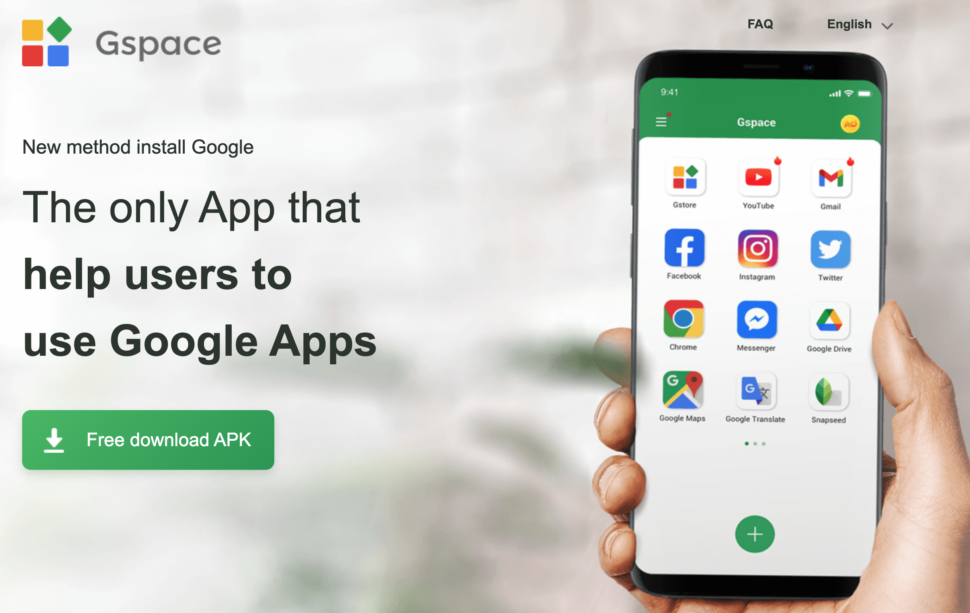
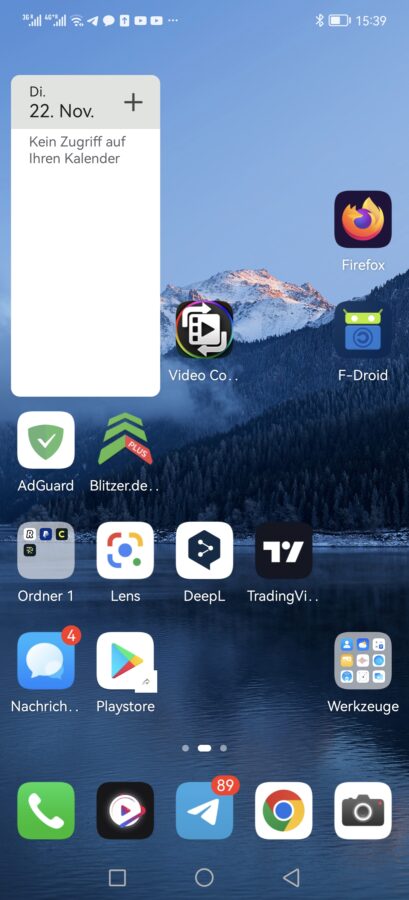
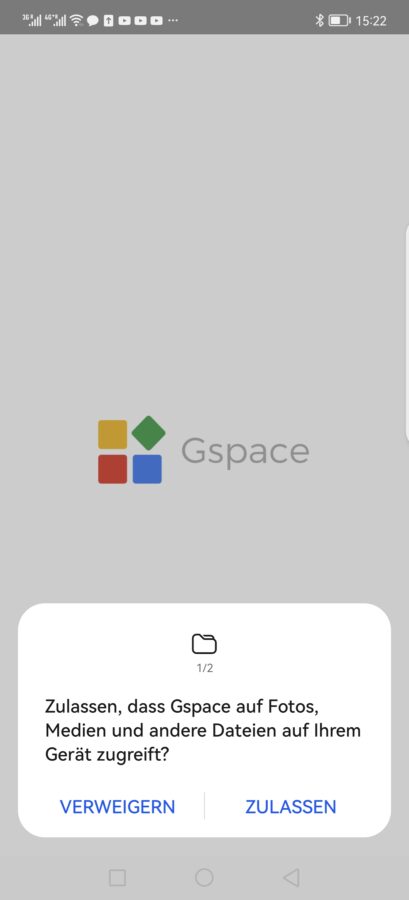
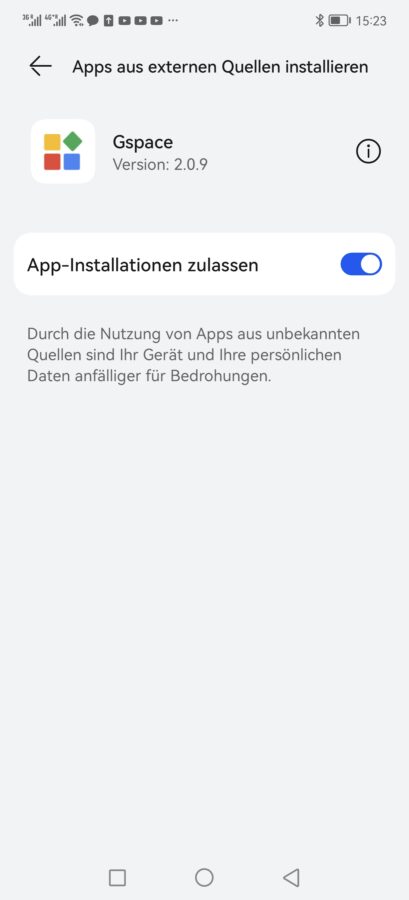
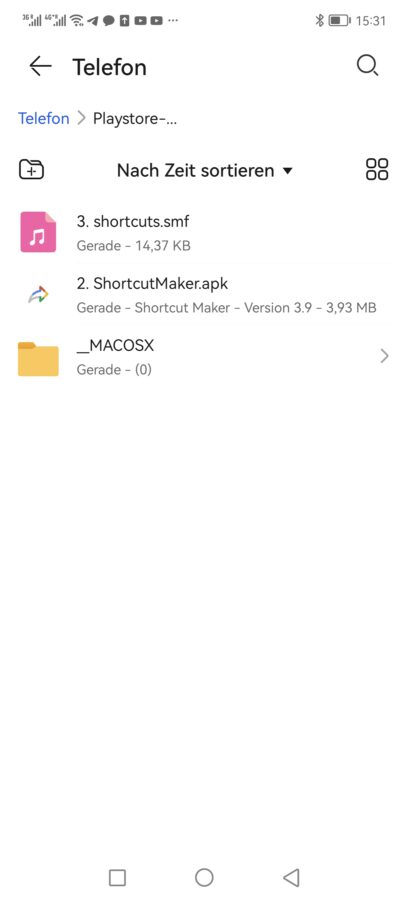
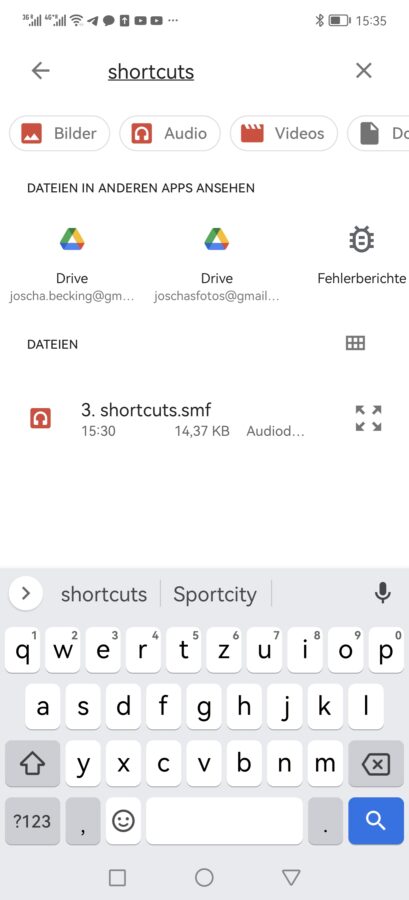







Ja funktioniert halt nicht!
Eine super Anleitung. GSpace kenne ich als Huawei Fanboy schon längst, aber diese Methode mit Shortcut Maker den Playstore auf den Homescreen zu bekommen ist das einzige was mich bis jetzt gestört hat das es nicht ging. Keiner Tippt noch an alle: Wenn man den Shortcut direkt aus der Shortcut Maker App hinzufügt hat das Playstore Icon später so ein Wasserzeichen. Das kann man umgehen, indem man auf dem Homescreen zwei Finger zusammen zieht, auf Widgets klickt, Shortcut Maker auswählt und das Widget jetzt erst hinzufügt. Das scheint nicht auf allen EmotionUI Versionen zu gehen, aber bei mit mit 10.1.0… Weiterlesen »
Hallo Joscha,
vielen Dank für die sehr gute Erklärung. Ich habe folgendes Porblem beim Shortcut Maker, Schritt 5 oben. Ich habe die englische Version von Shortcut Maker.
Nach Klicken auf “History” (= “Verlauf”) und “Restore” (“Wiederherstellen”) sowie Eingabe von von “shortcuts” wird die “shortcuts.smf” Datei nicht angezeit, sondern nur die Zip-Datei mit “Shortcut Maker”. Wie kann ich die Verknüpfung wiederherstellen?
Ich wäre Ihnen sehr dankbar für eine zeitnahe Antwort. Vielen Dank und einen guten Start ins Neujahr!
Hallo Wei, hast du denn das Archiv vorher entpackt? Schau dir mal die Video-Anleitung an. Wenn du alles so machst wie dort erklärt, dann sollte es klappen.
Würde GSpace auch bei anderen Handys ohne PlayStore funktionieren (zB Royole Flexpai 2)?
Klingt gut, hoffen wir das es dauerhaft vom System akzeptiert wird und nicht irgendwann von bei einem Systemupdate blockiert wird.